Definir o Bing.com como página inicial padrão
Importante
A partir de 31 de março de 2025, Microsoft365.com, Office.com e SharePoint Online serão as novas casas para o Microsoft Search. O Microsoft Search no Bing deixará de estar disponível. Recomendamos que os utilizadores do Microsoft Search no Bing atualizem os seus marcadores agora. Saiba mais.
Este artigo explica como definir o Bing como o mecanismo de pesquisa padrão para o Microsoft Edge, o Google Chrome e o Internet Explorer.
Microsoft Edge no Windows 10, Versão 1511 ou posterior
Os usuários não poderão alterar isso após a definição dessa política.
- Abra o Console de Gerenciamento de Política de Grupo (gpmc.msc) e a alterne para editar uma política existente ou criar uma nova.
- Navegue até Modelos Administrativos\Componentes do Windows\Microsoft Edge.
- Clique duas vezes em Configurar páginas iniciais, defina como Habilitado e insira
https://www.bing.com/business - Aplique o GPO resultante vinculando-o ao domínio apropriado.
Google Chrome no Windows XP SP2 ou posterior
O artigo do Suporte do Windows sobre como gerenciar arquivos ADMX, bem como os arquivos ADMX mais recentes para as diversas versões do Windows estão disponíveis no Suporte da Microsoft.
É necessário também o arquivo de política do Google mais recente, que está disponível na página de Ajuda do Google Chrome Enterprise.
Se não for possível encontrar as definições descritas nesta secção dentro do GPMC, transfira o ADMX adequado e copie-os para o arquivo central. O arquivo central no controlador é uma pasta com a seguinte convenção de nomenclatura:
%systemroot%\sysvol\<domain>\policies\PolicyDefinitions
Cada domínio que o controlador processa deve obter uma pasta separada. O seguinte comando pode ser utilizado para copiar o ficheiro ADMX a partir da linha de comandos:
Copy <path_to_ADMX.ADMX> %systemroot%\sysvol\<domain>\policies\PolicyDefinitions
Abra o Console de Gerenciamento de Política de Grupo (gpmc.msc) e a opção para editar uma política existente ou criar uma nova.
Verifique se as seguintes pastas estão exibidas na seção Modelos Administrativos da Configuração do Computador e da Configuração do Usuário: Google Chrome e Configurações Padrão do Google Chrome (os usuários podem substituir).
- As configurações da primeira seção são permanentes e o administrador local não poderá alterá-las.
- As definições da última secção de políticas podem ser alteradas pelos utilizadores nas respetivas definições do browser. Deve decidir se os utilizadores podem substituir a predefinição. Nos passos seguintes, altere a definição na pasta que corresponde à política e às necessidades da sua organização. Os passos abaixo utilizam o Google Chrome – Predefinições como predefinição.
Navegue para <Computador/Configuração do Usuário>\Modelos Administrativos\Google Chrome – Configurações Padrão\Home Page.
Clique duas vezes em Usar página de nova guia como home page e defina como Habilitado.
Navegue para <Computador/Configuração do Usuário>\Modelos Administrativos\Google Chrome – Configurações Padrão\Página de Nova Guia.
Clique duas vezes em Configurar a URL da página de nova guia, defina como Habilitado e insira
https://www.bing.com/business?form=BFBSPRAplique o GPO resultante vinculando-o ao domínio apropriado.
Internet Explorer 5.0 ou posterior
Os usuários ainda poderão alterar a home page após a definição dessa política.
Abra o Console de Gerenciamento de Política de Grupo (gpmc.msc) e a opção para editar uma política existente ou criar uma nova.
Navegue para Configuração do Usuário\Preferências\Configurações do Painel de Controle\Configurações da Internet.
Clique com o botão direito do mouse em Configurações da Internet e selecione Internet Explorer 10.
Observação
Selecione a opção do Internet Explorer 10 a fim de aplicar as configurações para o Internet Explorer 11, pois as mesmas configurações se aplicam à esta versão do programa.
As definições sublinhadas a vermelho não são configuradas no computador de destino, enquanto as definições sublinhadas a verde são configuradas no computador de destino. Para alterar o sublinhado, utilize as seguintes teclas de função:
F5 – Habilitar todas as configurações na guia atual
F6 – Habilitar a configuração atualmente selecionada
F7 – Desabilitar a configuração atualmente selecionada
F8 – Desabilitar todas as configurações na guia atual
Prima F8 para desativar todas as definições antes de configurar qualquer item. O ecrã deverá ter o seguinte aspeto:
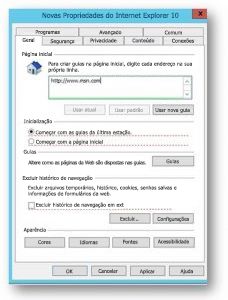
Pressione F6 na configuração da Página Inicial e insira
https://www.bing.com/business?form=BFBSPRAplique o GPO resultante vinculando-o ao domínio apropriado.